MS Access一对一关系
2018-12-22 10:55 更新
现在让我们了解MS Access中的一对一关系。此关系用于将一个表中的一个记录与另一个表中的一个记录相关联。
现在让我们转到数据库工具选项卡。
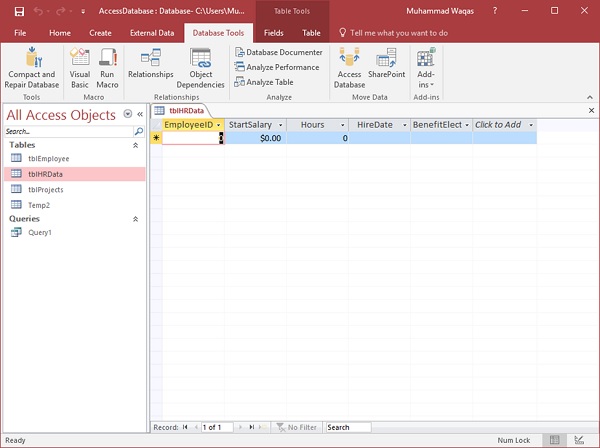
点击关系选项。
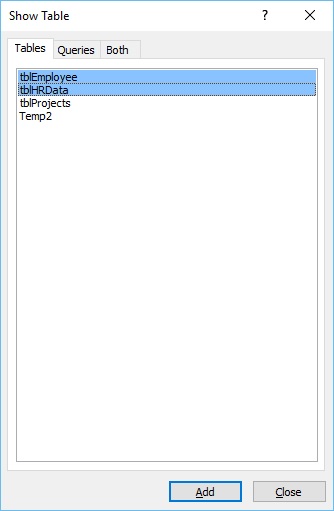
选择tblEmployees和tblHRData,然后单击添加按钮将它们添加到我们的视图,然后关闭显示表对话框。
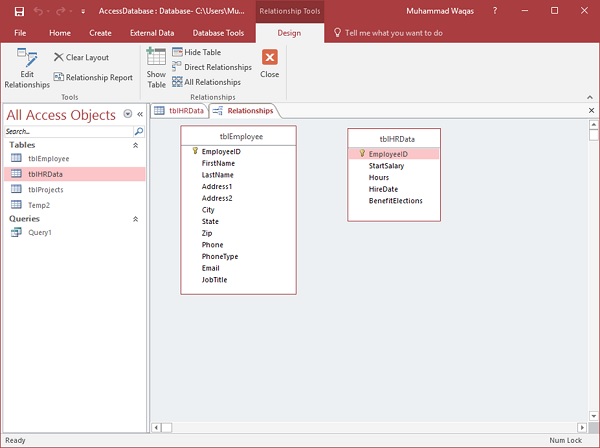
要创建这两个表之间的关系,请使用鼠标,然后单击并按住tblEmployees中的EmployeeID字段,并将该字段拖放到我们要关联的字段上,将鼠标悬停在来自tblHRData的EmployeeID上。当您释放鼠标按钮时,Access将打开以下窗口 -
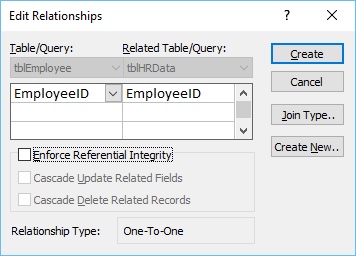
上述窗口将tblEmployees的EmployeeID与tblHRData的EmployeeID相关联。让我们现在点击Create按钮,现在这两个表是相关的。
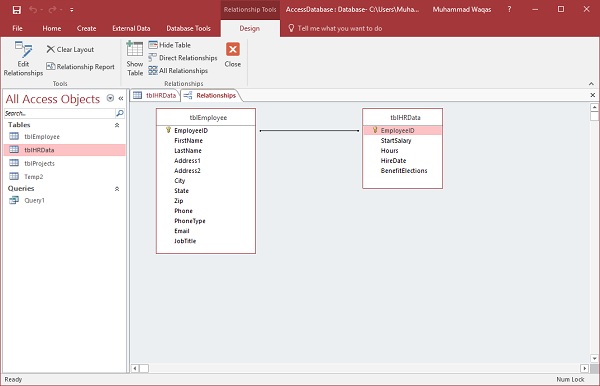
关系现在自动保存,没有真正需要点击保存按钮。现在我们已经创建了最基本的关系,让我们现在去桌面看看这种关系发生了什么。
让我们打开tblEmployees表。
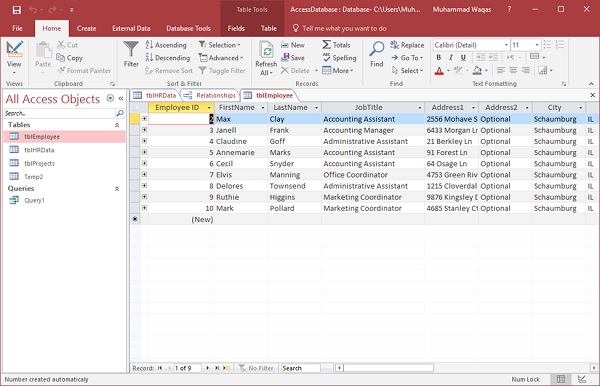
在这里,每一个记录的左侧,你会看到在默认情况下一个小加号。当您创建关系时,Access将自动向该表添加子数据表。
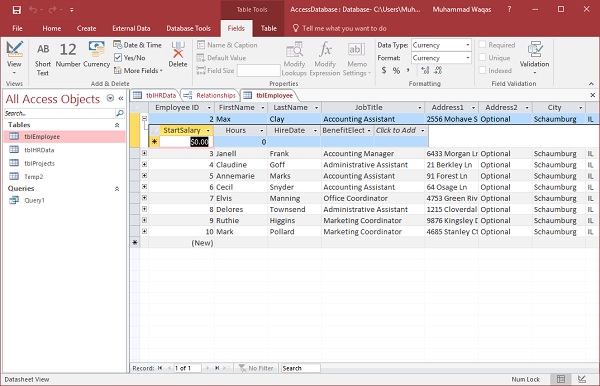
让我们点击加号,您将看到与此记录相关的信息在tblHRData表上。
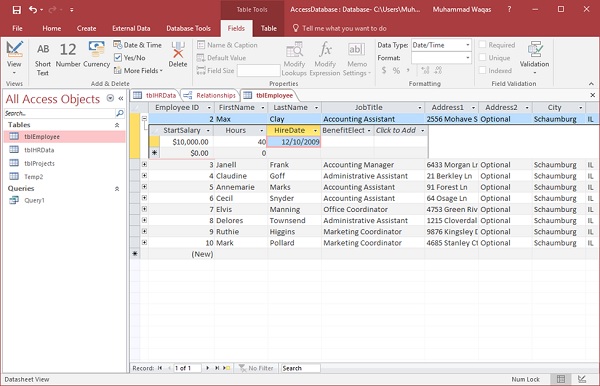
点击保存图标并打开tblHRData,你会看到我们输入的数据已经在这里。
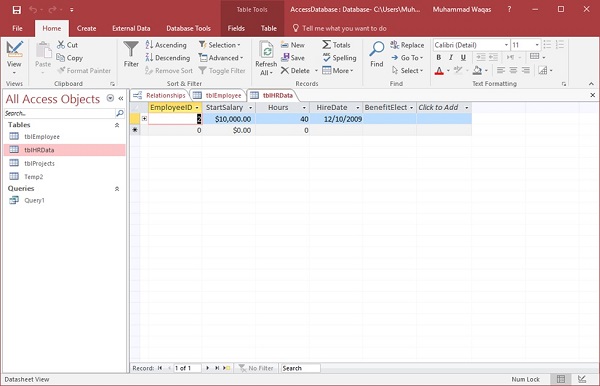
以上内容是否对您有帮助:


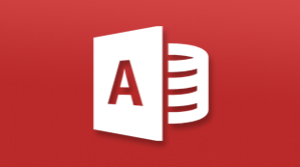


更多建议: